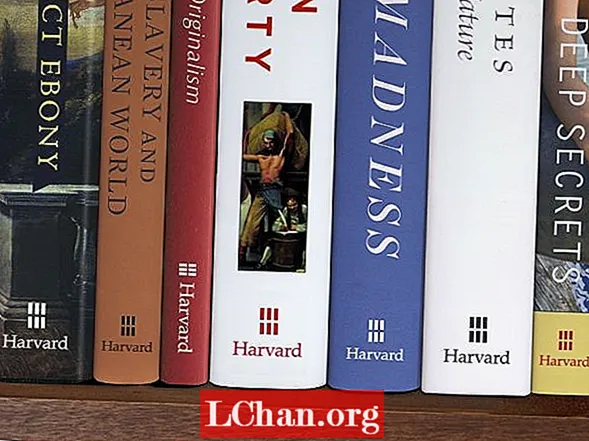ເນື້ອຫາ
- ສ່ວນທີ 1. ວິທີການລຶບລະຫັດຜ່ານຂອງ Windows XP / Vista ໂດຍໃຊ້ PassFab 4WinKey
- ໂດຍ CD / DVD:
- ໂດຍ USB Flash Drive:
- ສ່ວນທີ 2. 5 ເຫດຜົນທີ່ທ່ານຄວນເລືອກ PassFab 4WinKey
- ບົດສະຫຼຸບ
Windows Xpand Windows Vista ຈະບໍ່ມີວັນທີ່ລ້າສະ ໄໝ ເພາະວ່າຜູ້ໃຊ້ມີຄວາມຈົງຮັກພັກດີກັບລຸ້ນທັງສອງລຸ້ນນີ້. ເຖິງຢ່າງໃດກໍ່ຕາມ, ທ່ານອາດຈະປະສົບບັນຫາກັບພວກມັນຖ້າທ່ານບໍ່ຈື່ລະຫັດຜ່ານຂອງ Windows ທີ່ທ່ານຕັ້ງໄວ້ໃນຕອນເລີ່ມຕົ້ນ. ລະຫັດຜ່ານນີ້ຊ່ວຍໃຫ້ທ່ານເຂົ້າເຖິງບັນຊີ Windows OS ແລະບັນຊີຜູ້ເບິ່ງແຍງລະບົບຂອງທ່ານ, ແລະທ່ານຈະຕ້ອງເອົາມັນອອກຖ້າທ່ານຕ້ອງການຟື້ນຟູການເຂົ້າເຖິງ.
ມີຫລາຍວິທີທີ່ທ່ານສາມາດເອົາລະຫັດລັບຂອງ Windows ອອກ, ແຕ່ວ່າ PassFab 4WinKey ແມ່ນວິທີ ໜຶ່ງ ທີ່ມີປະໂຫຍດສູງສຸດເຊິ່ງຊ່ວຍໃຫ້ທ່ານ ເອົາລະຫັດຜ່ານຂອງ Windows Vista / XP ອອກ ໄດ້ຢ່າງງ່າຍດາຍ.ສ່ວນທີ 1. ວິທີການລຶບລະຫັດຜ່ານຂອງ Windows XP / Vista ໂດຍໃຊ້ PassFab 4WinKey
ຊອຟແວນີ້ຈະບໍ່ເຜົາຮູໃນກະເປົyourາຂອງທ່ານແລະຍັງໃຫ້ທ່ານເຂົ້າເຖິງ Windows ຂອງທ່ານໃນກໍລະນີທີ່ທ່ານລືມລະຫັດຜ່ານ. ມັນເຂົ້າກັນໄດ້ກັບລະບົບປະຕິບັດການຂອງ Windows ເກືອບທັງ ໝົດ. ມີສອງວິທີທີ່ທ່ານສາມາດໃຊ້ PassFab 4WinKey. ທ່ານສາມາດໃຊ້ CD / DVD ຫລື USB ເພື່ອເຮັດວຽກໃຫ້ ສຳ ເລັດ. ທັງສອງວິທີແມ່ນງ່າຍ, ແລະຈະບໍ່ໃຊ້ເວລາຫຼາຍ.
ໂດຍ CD / DVD:
1. ເມື່ອທ່ານເປີດຕົວ PassFab 4WinKey ແລ້ວ, ທ່ານຈະຕ້ອງເລືອກສື່ທີ່ໃສ່ເກີບຂອງທ່ານ, ເຊິ່ງໃນກໍລະນີນີ້ແມ່ນ CD / DVD.

2. ກົດ "ບາດແຜ" ຖ້າທ່ານຕ້ອງການເລີ່ມຕົ້ນຂະບວນການເຜົາໄຫມ້. ການກະຕຸ້ນເຕືອນຈະແຈ້ງໃຫ້ທ່ານຮູ້ວ່າການຈູດແຜ່ນ boot ຈະ ນຳ ໄປສູ່ການໃສ່ແຜ່ນ CD / DVD. ນີ້ຈະນໍາໄປສູ່ການສູນເສຍຂໍ້ມູນທີ່ສົມບູນ.

3. ຖ້າທ່ານເລືອກ "Yes", ມັນຈະເລີ່ມຕົ້ນທີ່ຈະເຜົາ CD / DVD.

4. ໃຫ້ບາງເວລາ, ແລະທ່ານຈະເຫັນວ່າແຜ່ນ CD / DVD ໄດ້ຖືກເຜົາສົບຜົນ ສຳ ເລັດແລ້ວ.
ໂດຍ USB Flash Drive:
ໝາຍ ເຫດ: USB flash drive ແມ່ນຮອງຮັບໃນ Professional ຫຼືສູງກວ່າເທົ່ານັ້ນ1. ຂັ້ນຕອນຂອງການເຜົາ ໄໝ້ ແຜ່ນ Bootable ເກືອບຄືກັນ, ທ່ານພຽງແຕ່ຕ້ອງໃສ່ USB flash drive ລົງໃນຄອມພິວເຕີທີ່ຖືກລັອກ, ເລືອກຕົວເລືອກ USB drive. ຈາກນັ້ນສືບຕໍ່ຂະບວນການບໍ່ວ່າ Bootable Disk ແມ່ນ CD / DVD ຫລື USB flash drive.
2. Restart ຄອມພິວເຕີ, ແລະຫຼັງຈາກນັ້ນໃຫ້ຄລິກໃສ່ "F12" ຫຼື "ESC" ເພື່ອເຂົ້າໄປໃນການໂຕ້ຕອບ Boot Menu.

3. ເມື່ອທ່ານເຂົ້າໄປໃນ Boot Menu, ທ່ານຈະພົບວ່າມີບັນຊີລາຍຊື່ທີ່ອ້າງເຖິງການເລືອກເກີບຂອງທ່ານທັງ ໝົດ. ຖ້າທ່ານໃສ່ແຜ່ນ CD / DVD drive, ທ່ານຈະສາມາດລະບຸໄດ້ຈາກຊື່ DVD / CD. ອຸປະກອນ USB ຈະຖືກລະບຸໃນລັກສະນະດຽວກັນ. ສິ່ງທີ່ທ່ານຕ້ອງເຮັດແມ່ນໃຊ້ປຸ່ມລູກສອນເພື່ອເລືອກມັນແລະຈາກນັ້ນກົດ Enter.

4. ຕອນນີ້ທ່ານໄດ້ຈັດການເຂົ້າສູ່ Windows ທີ່ຖືກລັອກ, ທ່ານຈະສາມາດໃຊ້ PassFab 4WinKey ເພື່ອລຶບລະຫັດຜ່ານຂອງ Vista ຫຼືເອົາ Xppassword ອອກ. ເລືອກ OS ຂອງທ່ານແລະຈາກນັ້ນກົດ Next.
5. ເລືອກບັນຊີທີ່ທ່ານຕ້ອງການຈັດການຈາກລາຍຊື່ແລະຈາກນັ້ນກົດ Next ເພື່ອເອົາລະຫັດຜ່ານອອກຈາກມັນ.

6. ດຽວນີ້ທ່ານ ຈຳ ເປັນຕ້ອງໄດ້ເລີ່ມຄອມພິວເຕີຂອງທ່ານຄືນ ໃໝ່ ເພື່ອໃຫ້ທ່ານສາມາດເຂົ້າສູ່ລະບົບ Windows ໄດ້ອີກຄັ້ງ ໃໝ່.
ສ່ວນທີ 2. 5 ເຫດຜົນທີ່ທ່ານຄວນເລືອກ PassFab 4WinKey
- ເຂົ້າກັນໄດ້ກັບທຸກລຸ້ນ Windows: The PassFab 4WinKey ເຮັດວຽກໄດ້ດີກັບທຸກລຸ້ນ Windows ລວມທັງ Microsoft Windows Vista, XP, 10, 8, 7, ແລະ 8.1.
- ເຮັດວຽກຮ່ວມກັບລະຫັດຜ່ານທີ່ແຕກຕ່າງກັນ: ທ່ານຍັງສາມາດໃຊ້ໂປແກຼມນີ້ເພື່ອຂ້າມລະຫັດຜ່ານຂອງ Windows 10 Login ຫລືຕັ້ງລະຫັດຜ່ານຂອງ Windows 7 Administrator.ຍິ່ງໄປກວ່ານັ້ນ, ມັນຍັງຈະເຮັດວຽກກັບ Microsoft Office ຂຶ້ນຢູ່ກັບລຸ້ນທີ່ທ່ານ ກຳ ລັງໃຊ້ຢູ່.
- ສະ ເໜີ ທາງເລືອກຂອງສື່ບູດສ໌: ທ່ານສາມາດໃຊ້ແຜ່ນ CD / DVD ຫລື USB ຕາມຄວາມສະດວກສະບາຍຂອງທ່ານ, ແລະນັ້ນແມ່ນ ໜຶ່ງ ໃນຂໍ້ໄດ້ປຽບທີ່ໃຫຍ່ທີ່ສຸດຂອງການ ນຳ ໃຊ້ຊອບແວນີ້.
- ການຟື້ນຟູ 100%: ຊອບແວອື່ນໆມັກຈະບໍ່ເຮັດໃຫ້ທ່ານຮັບປະກັນວ່າທ່ານຈະສາມາດກູ້ຄືນໄດ້ຂໍ້ມູນເທົ່າໃດ. ໃນທາງກົງກັນຂ້າມ, PassFab 4WinKey ສັນຍາວ່າທ່ານໃຫ້ອັດຕາການຟື້ນຕົວ 100% ແລະເປັນທີ່ ໜ້າ ເຊື່ອຖືທີ່ສຸດ. ນອກນັ້ນທ່ານຍັງສາມາດຕັ້ງລະຫັດຜ່ານທີ່ລືມໄປເພື່ອເຮັດໃຫ້ຂະບວນການບໍ່ມີຄວາມຫຍຸ້ງຍາກ.
- ການໂຕ້ຕອບງ່າຍແລະງ່າຍດາຍ: ຖ້າທ່ານເປັນຜູ້ເລີ່ມຕົ້ນທີ່ບໍ່ມີປະສົບການຫຼາຍໃນການ ນຳ ໃຊ້ການກູ້ລະຫັດຜ່ານຂອງ Windows, ຫຼັງຈາກນັ້ນໂປແກຼມນີ້ຈະດີເລີດ ສຳ ລັບທ່ານ. ມັນບໍ່ສັບສົນແລະມີປະສິດຕິຜົນໃນເວລາດຽວກັນ.
ບົດສະຫຼຸບ
ຂ້ອຍເຊື່ອວ່າເຈົ້າຮູ້ຈັກໃຊ້ PassFab 4WinKey ແລ້ວເພື່ອລຶບລະຫັດຜ່ານຂອງ Windows XP / Vista ຫຼັງຈາກອ່ານບົດແນະ ນຳ ນີ້. ນອກຈາກນີ້, ວິທີນີ້ຍັງ ເໝາະ ສົມກັບການ ກຳ ຈັດລະຫັດຜ່ານ Windows ທຸກປະເພດໃນທຸກໆລຸ້ນ Windows. ສະນັ້ນ, ທ່ານບໍ່ ຈຳ ເປັນຕ້ອງກັງວົນບັນຫາລະຫັດຜ່ານຂອງ Windows ອີກຕໍ່ໄປ. ຖ້າທ່ານຍັງມີ ຄຳ ຖາມຕ້ອງການສອບຖາມກະລຸນາຝາກຂໍ້ຄວາມຂ້າງລຸ່ມນີ້ເພື່ອແຈ້ງໃຫ້ພວກເຮົາຊາບ.